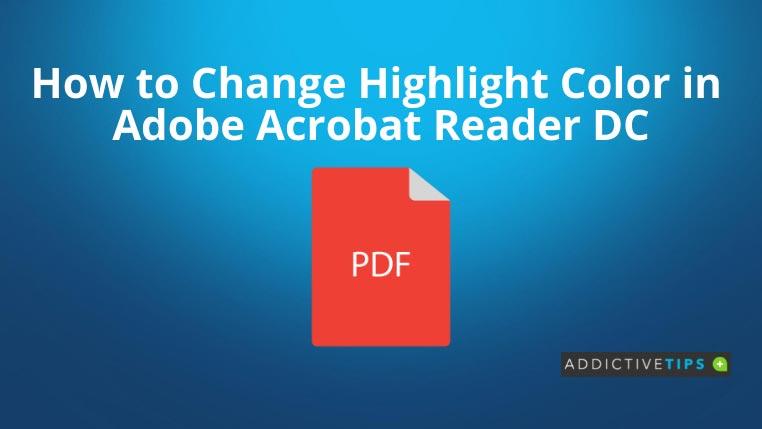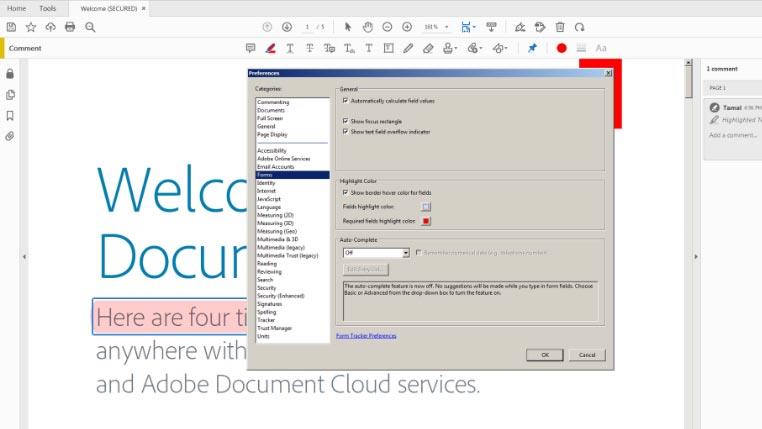Pliki PDF stały się najpopularniejszym systemem plików dla dokumentów cyfrowych, ponieważ dają podobne odczucia jak czytanie książki. Ponieważ istnieją funkcje takie jak adnotacje, zakładki i wyróżnianie tekstu. Podświetlanie tekstu jest bardzo ważne podczas oznaczania tekstów w pliku PDF i późniejszego ich wyszukiwania.
Czytaj dalej, aby dowiedzieć się, jak zmienić kolor podświetlenia w programie Adobe Reader na 4 różne sposoby, które ułatwiają zarządzanie dokumentami PDF.
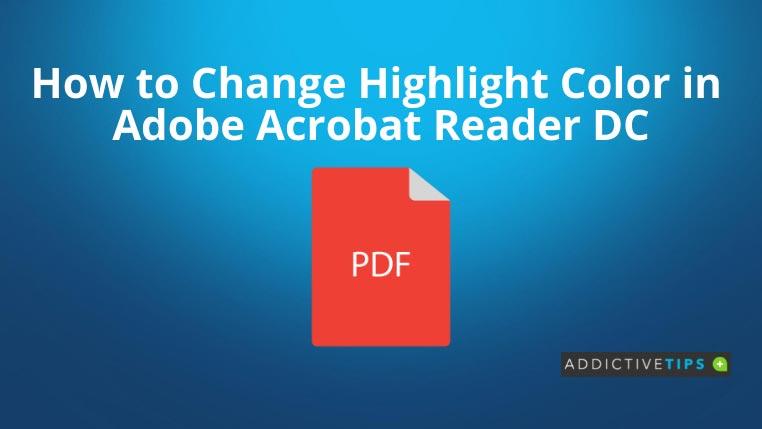
Zmień kolor podświetlenia w Adobe za pomocą skrótu klawiaturowego
Jest to zdecydowanie najłatwiejsza i najszybsza metoda zmiany koloru narzędzia podświetlania tekstu. Oto jak:
- Otwórz dowolny dokument PDF lub książkę za pomocą aplikacji Adobe Acrobat Reader na komputerze z systemem Windows lub Mac.
- Kliknij narzędzie Podświetl tekst na pasku narzędzi Szybkie narzędzia .
- Teraz naciśnij Ctrl + E, aby wyświetlić pasek właściwości .
- Alternatywnie możesz kliknąć prawym przyciskiem myszy pasek menu Szybkie narzędzia , a następnie aktywować tę samą opcję.
- Kliknij próbnik koloru podświetlenia, aby zmienić kolor.
- Możesz także zmienić poziom krycia koloru podświetlenia.
Zmień kolor podświetlenia w Adobe za pomocą menu Preferencje
- Uzyskaj dostęp do dowolnego pliku PDF za pomocą programu Adobe Reader.
- Wybierz Edytuj na pasku menu , a następnie wybierz Preferencje .
- Możesz także nacisnąć Ctrl + K jako skrót klawiaturowy dla powyższego kroku.
- W oknie Preferencje zobaczysz nagłówek Kategorie po lewej stronie okna.
- Na tej liście poszukaj Formularzy i kliknij to.
- Teraz możesz zmienić kolor podświetlenia pól i kolor podświetlenia wymaganych pól , wybierając selektor kolorów.
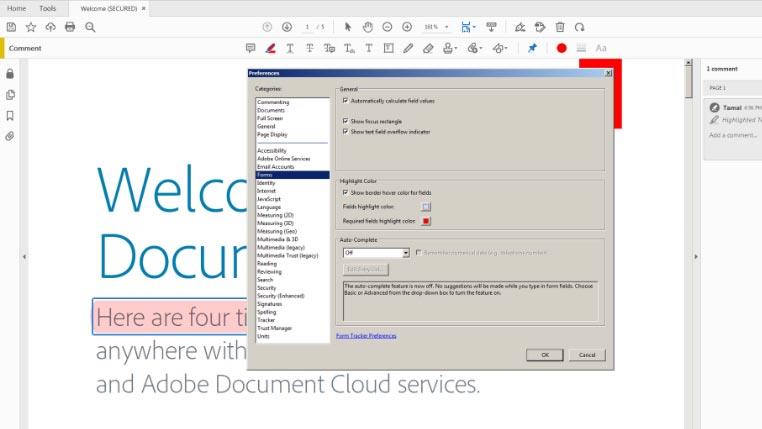
Zmień kolor podświetlenia w Adobe za pomocą narzędzia do komentowania
- Otwórz docelowy dokument PDF w aplikacji Adobe Reader.
- Kliknij Widok na pasku menu , a następnie najedź kursorem myszy na Narzędzia .
- Otworzy się nowe menu kontekstowe z opcjami takimi jak Edytuj PDF, Skomentuj, Połącz pliki, Kompresuj PDF , Edytuj PDF itp.
- Najedź kursorem ponownie na Komentarz , a następnie kliknij Otwórz .
- Pasek narzędzi komentarza otworzy się u góry dokumentu, a sekcja komentarzy po prawej stronie.
- Teraz ponownie wybierz narzędzie Podświetl tekst na pasku narzędzi Komentarz .
- Kliknij zmieniacz koloru i krycia dostępny po prawej stronie wybranego narzędzia Zachowaj lub ikonę pinezki tablicy.
Zmień kolor podświetlenia w Adobe z menu kontekstowego
Załóżmy, że wybrałeś już istniejące narzędzie do zaznaczania tekstu i zaznaczyłeś fragment tekstu. Czy nadal możesz zmienić kolor narzędzia podświetlania tekstu? Tak, oto co możesz zrobić:
- Wybierz istniejące lub domyślne narzędzie do wyróżniania tekstu.
- Zaznacz mały tekst w dokumencie.
- Teraz kliknij prawym przyciskiem myszy podświetloną sekcję tekstu.
- Pojawi się menu kontekstowe.
- Kliknij Właściwości , a program Adobe Reader wyświetli okno Właściwości podświetlenia .
- Możesz teraz kliknąć próbnik kolorów, aby zmienić paletę kolorów.
- Możesz także użyć suwaka krycia, aby zmienić przezroczystość koloru.
- Istniejące i przyszłe najciekawsze momenty zostaną automatycznie zmienione.
Wniosek
Do tej pory zapoznałeś się z intuicyjnymi i łatwymi metodami zmiany palety kolorów podświetlania tekstu w programie Adobe Acrobat Reader DC. Te metody musiały dokładnie odpowiedzieć na Twoje zapytanie „jak zmienić kolor podświetlenia w Adobe”.
Możesz wybrać dowolną z powyższych metod i wyróżnić ważny tekst w książce lub dokumencie PDF.
Możesz być również zainteresowany wiedzą, jak zapisać Dokumenty Google jako PDF .
![Jak zainstalować jądra na telefonach z Androidem [ROM-y niestandardowe] Jak zainstalować jądra na telefonach z Androidem [ROM-y niestandardowe]](https://tips.webtech360.com/resources8/r252/image-299-0829093931118.jpg)